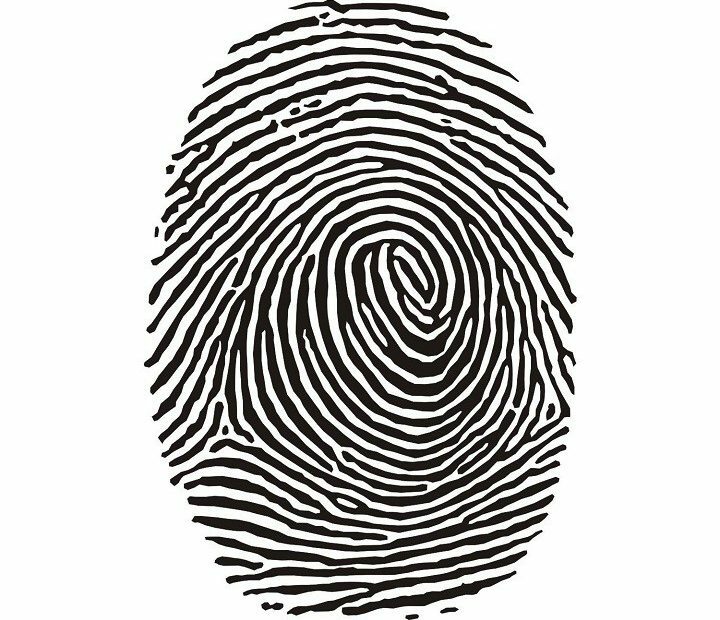- Куповина нова игра или кредит на Стеам, Највише популарниПЦ играње продавница може резултирати грешка ако покушаш КористећиПаиПал као плаћање опција.
- Наш водич ће вам показати како да решите овај проблем тако што ћете се пријавити на Стеам преко свог личног прегледача и одатле купити своју игру или ДЛЦ.
- Имамо посвећену Стеам страница са свим врстама водича и упутстава везаних за популарну платформу за игре.
- За више чланака о оперативном систему Виндовс 10 можете погледати наше Чвориште за решавање проблема у систему Виндовс, у којем се налазе наши најпрактичнији водичи.

- Ограничење процесора, РАМ-а и мреже са убојицом за вруће картице
- Интегрисано директно са Твитцх, Дисцорд, Инстаграм, Твиттер и Мессенгерс
- Уграђене контроле звука и прилагођена музика
- Прилагођене теме у боји компаније Разер Цхрома и форсирање тамних страница
- Бесплатни ВПН и блокатор огласа
- Преузмите Опера ГКС
Корисници Стеам ПЦ клијента за игре на Виндовс 10 могу се суочити са неким проблемима приликом покушаја куповине игара путем ПаиПал-а. Овај проблем је углавном узрокован предмеморијом на вашем Стеам клијенту.
Одабир ПаиПал-а као начина плаћања за вашу игру или ДЛЦ резултираће следећом поруком о грешци:
Ваша куповина није завршена. Обрађивач плаћања пријавио је неуспех ауторизације. Изаберите други начин плаћања.
Како да исправим грешку при куповини ПаиПал-а на Стеам-у?
1. Користите Стеам у свом прегледачу за ПаиПал куповину
- Понекад Стеам клијент можда неће радити исправно за куповине путем ПаиПал-а
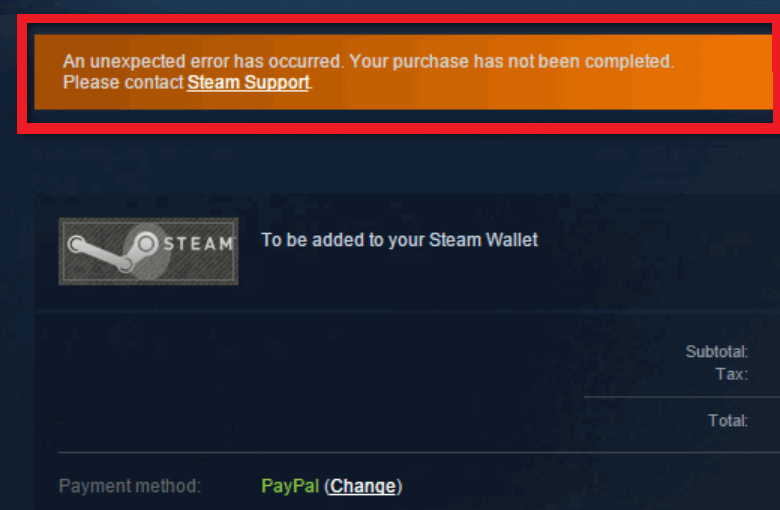
- Да бисте то поправили, затворите Стеам клијент тако што ћете прећи на икону Стеам на вашем Таскбар, а затим десним кликом на Излаз
- Следеће, отворите изабрани Интернет прегледач, а затим идите на Веб локација Стеам Сторе-а
- Пријавите се у Стеам, затим додајте свој предмет у корпу за куповину и пређите на начин плаћања
- Изаберите Паипал, и кликните на Настави. Пријавите се преко веб странице ПаиПал и одобрите плаћање
- Ваша уплата би сада требало да прође
- Поново отворите Стеам клијент да бисте преузели купљену игру или ДЛЦ
2. Прекините везу ПаиПал рачуна са Стеам клијентом
- Отворите прегледач и идите на веб локацију Стеам’с Сторе
- Идите у горњи десни угао, кликните на име свог рачуна и одаберите детаљи о рачуну
- Под Чување и куповина у одељку можете прекинути везу са ПаиПал рачуном кликом на Избриши дугме
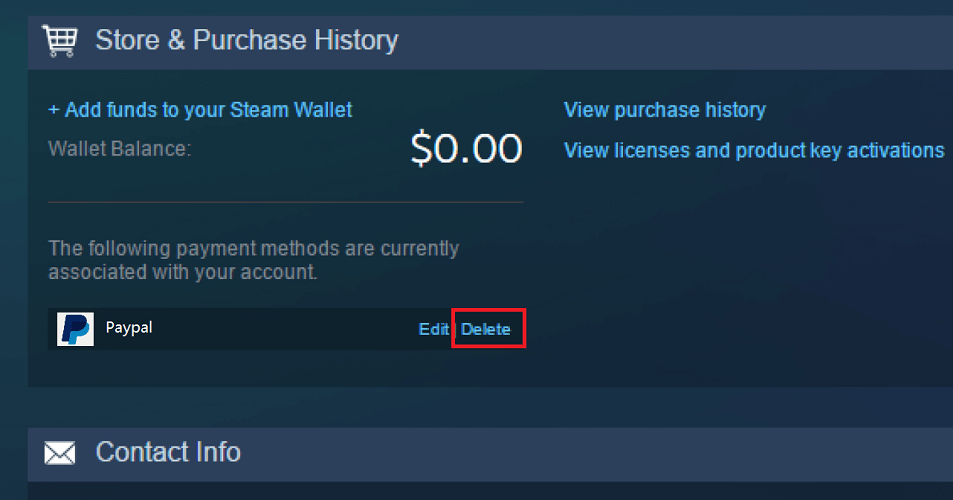
- Идите у Стеам Сторе и поново купите свој предмет
- Уверите се да Сачувај моје подешавање плаћања није проверено
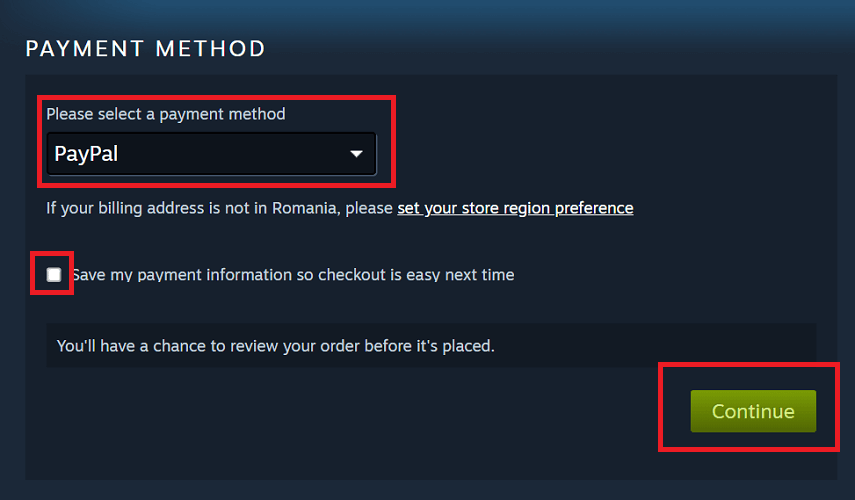
- Ваша куповина би сада требало да се успешно заврши
3. Обришите кеш меморију и колачиће Стеам-а
- Крените у горњи леви угао Стеам клијента и изаберите Стеам
- Кликните на Подешавања, а затим идите на Интернет претраживач
- Кликните на Избришите кеш веб прегледача и Избришите све колачиће прегледача Опције
- Покушајте поново са Стеам-ом уз ПаиПал
4. Стеам сервери можда нису у функцији
Плаћање понекад можда неће функционисати због тога што сервери Стеама привремено не раде. Да бисте ово проверили, следите овај линк да бисте видели тренутни статус Стеам-ових сервера. Ако неки сервери заиста не раде, мораћете да сачекате док се проблем не реши.
Када поново проверите и сервери се врате у нормалу, само поново идите у Стеам Сторе да бисте извршили куповину путем ПаиПал-а.
Често постављана питања
Отворите Стеам клијент, а затим идите у горњи десни угао клијента, кликните на име вашег профила и изаберите детаљи о рачуну. Изабрати Додајте средства у Стеам новчаник опција за додавање средстава на ваш Стеам рачун.
Идите на Стеам-ову страницу за подршку и одаберите Куповине, затим изаберите игру или ДЛЦ за који желите да вратите новац. Прво одаберите Желим повраћај новца, и онда Желим да затражим повраћај средстава. Тада ће се од вас тражити повраћај средстава у Стеам новчаник или назад на ПаиПал рачун.
Повраћаји новца у пару могу се вратити на ваш оригинални ПаиПал рачун или у Стеам новчаник на вашем налогу. Ово такође укључује било који Поклони у пари које сте можда повратили.